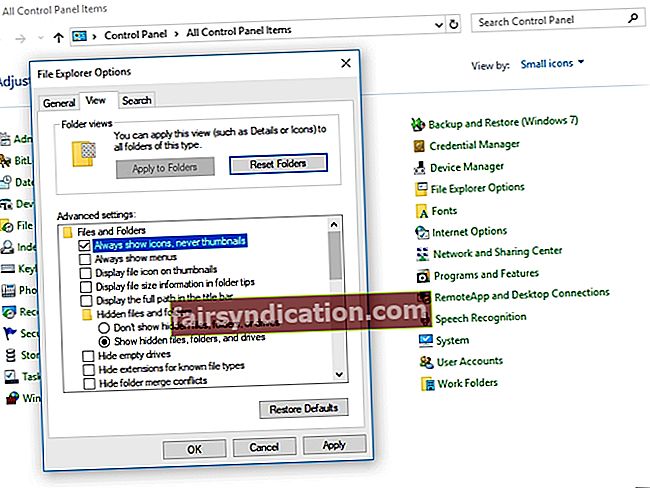قد يكون الأمر محبطًا عندما يرحب بك خطأ في كل مرة يتم فيها تشغيل نظام التشغيل الخاص بك. ربما هذا ما شعر به المستخدمون عندما واجهوا هذا الخطأ: توقفت عملية مضيف Windows (Rundll32) عن العمل.
إذا واجهت هذه المشكلة ، فلا داعي للقلق لأن هناك طرقًا للتخلص منها. في هذه المقالة ، سنعلمك كيفية إصلاح الخطأ "توقف Rundll32" على نظام التشغيل Windows 10. ومع ذلك ، قبل القيام بذلك ، دعنا نلقي نظرة فاحصة على المشكلة لفهم سبب حدوثها.
ما هو Rundll32؟
يعد Rundll32 أحد مكونات Windows ، وهو مسؤول عن ملفات مكتبة الارتباط الديناميكي (DLL7) ذات 32 بت. وهي تشارك بشكل مباشر في التأكد من أن البرامج الموجودة في جهاز الكمبيوتر الخاص بك تعمل بشكل صحيح. ومع ذلك ، عندما يكون Rundll32 مفقودًا أو تالفًا ، سيتوقف عن العمل بشكل صحيح. وبالتالي ، سترى خطأ "توقفت عملية مضيف Windows (Rundll32) عن العمل". إذا واجهت هذه المشكلة ، فتأكد من تجربة أحد حلولنا أدناه.
الطريقة الأولى: تغيير إعدادات خيارات المجلد
ستتمكن من إدارة إعدادات المجلدات والملفات الخاصة بك عبر خيارات المجلد. لإصلاح الخطأ "توقف Windows Host Process (Rundll32) عن العمل" ، نوصي بتعديل بعض العناصر في خيارات المجلد. فيما يلي الخطوات:
- انقر فوق أيقونة البحث في شريط المهام.
- اكتب "لوحة التحكم" (بدون علامات اقتباس) ، ثم اضغط على Enter.
- بمجرد تشغيل لوحة التحكم ، انقر فوق القائمة المنسدلة بجوار عرض حسب ، ثم حدد الرموز الصغيرة أو الرموز الكبيرة.
- حدد خيارات المجلد أو خيارات مستكشف الملفات.
- سوف نافذة جديدة يطفو على السطح. انتقل إلى علامة التبويب "عرض" ، ثم حدد المربع بجوار الخيار "عرض الرموز دائمًا ، وعدم استخدام الصور المصغرة مطلقًا".
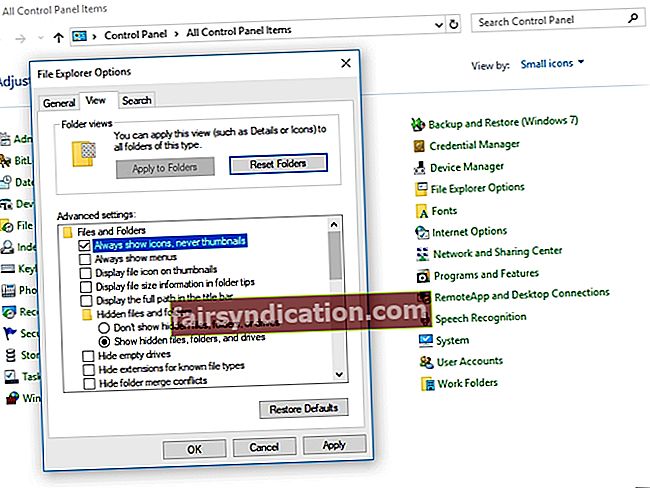
- احفظ التغييرات بالنقر فوق "تطبيق" و "موافق".
أعد تشغيل الكمبيوتر ، ثم تحقق من حل المشكلة.
الطريقة الثانية: استعادة برامج التشغيل إلى الإصدارات السابقة
تتمثل إحدى طرق إصلاح خطأ "توقفت عملية Windows Host (Rundll32) عن العمل" في استعادة برامج التشغيل إلى إصداراتها السابقة. بعد كل شيء ، أبلغ العديد من المستخدمين أن المشكلة حدثت بعد أن قاموا بتحديث برامج تشغيل الصوت الخاصة بهم. لذلك ، نوصي باستعادة برامج التشغيل الخاصة بك إلى إصداراتها السابقة. من ناحية أخرى ، ذكر بعض المستخدمين أن الخطأ حدث بعد قيامهم بتثبيت بعض البرامج.
إذا قمت مؤخرًا بتثبيت برامج ، فحاول إزالتها:
- افتح مربع الحوار Run بالضغط على Windows Key + R على لوحة المفاتيح.
- الآن ، اكتب "appwiz.cpl" (بدون علامات اقتباس) ، ثم انقر فوق "موافق".
- ابحث عن البرنامج الذي أضفته مؤخرًا وانقر فوقه بزر الماوس الأيمن.
- حدد إلغاء التثبيت من الخيارات.
- أعد تشغيل الكمبيوتر.
إذا قمت مؤخرًا بتحديث برامج تشغيل جهازك ، فاتبع الخطوات أدناه:
- اضغط على Windows Key + R على لوحة المفاتيح لإظهار مربع الحوار Run.
- اكتب "devmgmt.msc" (بدون علامات اقتباس) ، ثم انقر فوق "موافق".
- ابحث عن الجهاز الذي قمت بتحديثه مؤخرًا ، ثم انقر عليه نقرًا مزدوجًا.
- انتقل إلى علامة التبويب Driver ، ثم انقر فوق الزر Roll Back Driver.
- أكمل العملية باتباع التعليمات التي تظهر على الشاشة.

الطريقة الثالثة: تحديث برنامج تشغيل بطاقة الرسومات الخاصة بك
من المحتمل أن يكون برنامج تشغيل بطاقة الرسومات لديك مفقودًا أو قديمًا ، مما يتسبب في ظهور خطأ "عملية مضيف Windows (Rundll32) توقفت عن العمل" في هذه الحالة ، نوصي بتحديث برامج التشغيل الخاصة بك. يمكنك القيام بذلك يدويًا والانتقال إلى موقع الشركة المصنعة على الويب للبحث عن برامج التشغيل المناسبة. ومع ذلك ، قد يكون هذا الخيار مستهلكًا للوقت ومعقدًا وحتى محفوفًا بالمخاطر. إذا قمت بتثبيت برامج تشغيل خاطئة ، فقد ينتهي بك الأمر إلى التسبب في مشكلات عدم استقرار النظام على جهاز الكمبيوتر الخاص بك.
على هذا النحو ، نقترح عليك اختيار خيار أكثر موثوقية وملاءمة - Auslogics Driver Updater. بمجرد تنشيط هذه الأداة ، ستقوم تلقائيًا بتحديد نظامك والبحث عن برامج التشغيل التي بها مشكلات. بنقرة زر واحدة ، ستتمكن من تحديث جميع برامج التشغيل الخاصة بك إلى أحدث إصداراتها الموصى بها من قبل الشركة المصنعة. لذلك ، لا داعي للقلق بشأن تثبيت برامج التشغيل الخاطئة أو قضاء الكثير من الوقت في البحث عن الإصدارات الصحيحة.

الطريقة الرابعة: التحقق من الفيروسات والبرامج الضارة
يمكن لبعض فيروسات الكمبيوتر منع النظام من اكتشاف عملية المضيف ، مما يؤدي إلى ظهور خطأ "توقفت عملية مضيف Windows (Rundll32) عن العمل". لذلك ، نوصي بإجراء فحص عميق لنظام Windows بأكمله. قد تستغرق العملية بعض الوقت حتى تكتمل ، لكن كل ثانية تقضيها في القيام بذلك ستكون مجدية. يمكنك استخدام Windows Defender لهذه المهمة ، ولكن من الأفضل دائمًا اختيار أداة أكثر شمولاً وقوة مثل Auslogics Anti-Malware. بعد كل شيء ، يمكن لهذا البرنامج اكتشاف التهديدات والفيروسات التي قد يفوتها برنامج الأمان الرئيسي الخاص بك.
حل سريع لحل سريع «أي ملف rundll32.exe» المشكلة ، استخدم أداة مجانية آمنة طورها فريق Auslogics من الخبراء.
لا يحتوي التطبيق على برامج ضارة وهو مصمم خصيصًا للمشكلة الموضحة في هذه المقالة. فقط قم بتنزيله وتشغيله على جهاز الكمبيوتر الخاص بك. تحميل مجاني
طورت بواسطة اوسلوجيكس

Auslogics مطور تطبيقات معتمد من Microsoft® Silver. تؤكد Microsoft خبرة Auslogics العالية في تطوير برامج عالية الجودة تلبي المتطلبات المتزايدة لمستخدمي أجهزة الكمبيوتر.
أخبرنا كيف أصلحت الخطأ!
ابدأ المناقشة في قسم التعليقات الآن!